Диспетчер вложений интегрирован в Windows, чтобы помочь защитить ваш компьютер от вторжения небезопасных вложений, которые вы можете получить с сообщением электронной почты или из любого неясного источника в Интернете. Если диспетчер вложений обнаруживает вложение, которое может быть небезопасным, он предотвратит вас от открытие файла или предупреждение о рисках безопасности перед открытием файла.
Attachment Manager использует интерфейс прикладного программирования (API) AttachmentExecute для определения типа файла, поиска ссылок на файлы. Одно из приложений на устройстве сохраняет загруженный файл на диск, отформатированный в NTFS, а затем обновляет метаданные для файла с областью данных, в которой он загружен. Метаданные сохраняются как альтернативный поток данных (Альтернативный поток данных — ADS). Если вы хотите разблокировать загруженный файл, вы можете щелкнуть файл правой кнопкой мыши, выбрать «Свойства» и нажать «Разблокировать».
Существуют следующие факторы, позволяющие определить, не удалось ли вам открыть файл или вы получили предупреждение перед открытием файла:
Защитник Windows 10 блокирует и удаляет файлы! Решаем проблему
- Тип используемой программы.
- Тип файла, который вы загружаете или пытаетесь открыть.
- Параметры безопасности области веб-содержимого, в которую вы загружаете файлы.
- Интернет
- Местная интрасеть
- Надежные сайты
- Сайт ограничен
Attachment Manager классифицирует файлы, которые вы получаете или загружаете, в зависимости от типа файла и расширения файла. Затем продолжайте классифицировать типы файлов в соответствии с уровнем риска: от высокого, среднего до низкого.
- Высокий риск: если прикрепленный файл находится в списке типов файлов с высокой степенью риска и поступает из областей с ограниченным доступом, Windows блокирует доступ пользователей к этому файлу. Если файл поступает из зоны Интернета, Windows предлагает пользователю предупреждение системы безопасности Windows ( Предупреждение безопасности Windows) следующим образом: «Windows обнаружила, что файл потенциально опасен. Чтобы защитить ваш компьютер, Windows заблокировала доступ к этому файлу. ‘
- Средний риск (умеренный риск): если вложение находится в списке типов файлов со средним уровнем риска и исходит из зоны с ограниченным доступом или зоны Интернета, Windows выдаст пользователю следующее предупреждение: «Невозможно проверить источник выпуска. Вы уверены вы хотите запустить это программное обеспечение? ».
- Низкий риск (Низкий риск): если вложение находится в списке типов файлов с низким уровнем риска, Windows не будет выдавать никаких подсказок пользователю, прежде чем он получит доступ к файлу, независимо от региона, в котором находится файл.
Открыть файл — предупреждение безопасности — это мера безопасности, которая требует от вас лицензирования перед открытием файла из неизвестного источника, такого как Интернет или другой компьютер. на вашем ПК.
Windows SmartScreen помогает защитить ваш компьютер, предупреждая вас перед запуском приложений и файлов, загруженных из Интернета, но не распознаваемых.
Как включить защитник виндовс Windows Defender
Открыть файл — предупреждение безопасности, и Windows SmartScreen будет автоматически блокировать такие приложения и файлы, пока вы их не разблокируете.
Начиная с Windows 10, сборка 17639, если у вас включен Application Guard в Защитнике Windows, к заблокированным файлам будет прикреплен логотип.
прямо над основным значком файла, чтобы указать, что файл в настоящее время заблокирован.
В этой статье будет показано, как разблокировать файлы, заблокированные функцией Open File — Security Warning и Windows SmartScreen в Windows 10.
Примечание. Обязательно отключайте только те файлы, которые вы считаете достаточно надежными, чтобы не поставить под угрозу безопасность системы ПК.
Например, файл блокируется при включении Application Guard в Защитнике Windows:

Как разблокировать файлы в Windows 10
- Общая информация
- Разблокировать файл в свойствах
- Разблокировать файл в Open File — Предупреждение системы безопасности
- Разблокируйте приложение или файл в Windows SmartScreen
- Разблокировать отдельный файл с помощью PowerShell
- Разблокировать все файлы в папке с помощью PowerShell
- Разблокировать файлы в папке и подкаталогах в PowerShell
Разблокировать файл в свойствах
1. Щелкните правой кнопкой мыши или нажмите и удерживайте заблокированный файл, выберите «Свойства».
Перейдите на вкладку «Общие», установите флажок «Разблокировать» внизу и нажмите «ОК». Если вы не видите запись «Разблокировать», значит, файл не заблокирован.
2. При появлении запроса нажмите «Продолжить» и выберите «Да» (если вы являетесь администратором устройства) или введите пароль администратора (если вы являетесь пользователем).

Вам будет предложено только в том случае, если файл находится в месте, где ваша учетная запись пользователя не имеет доступа по умолчанию.
3. При появлении запроса нажмите «Продолжить» и выберите «Да» (если вы являетесь администратором устройства) или введите пароль администратора (если вы являетесь пользователем).

(Вам будет предложено только в том случае, если файл находится в месте, где ваша учетная запись пользователя не имеет доступа по умолчанию.)
Разблокировать файл в Open File — Предупреждение системы безопасности
1. Откройте или запустите заблокированный файл, чтобы включить «Открыть файл — предупреждение системы безопасности».
2. В окне «Открыть файл — предупреждение системы безопасности» снимите флажок «Всегда спрашивать перед открытием этого окна» и нажмите «Открыть» или «Выполнить».


3. При появлении запроса нажмите «Продолжить» и выберите «Да» (если вы являетесь администратором устройства) или введите пароль администратора (если вы являетесь пользователем). Вам будет предложено, только если файл находится в том месте, где находится ваша учетная запись пользователя. не имеют доступа по умолчанию.
Разблокируйте приложение или файл в Windows SmartScreen
1. Откройте файл или запустите заблокированное приложение, чтобы активировать Windows SmartScreen.
2. Щелкните ссылку Подробнее.

3. В любом случае нажмите кнопку «Выполнить».

Разблокировать отдельный файл с помощью PowerShell
1. Откройте Windows PowerShell или Windows PowerShell с правами администратора (в зависимости от того, есть ли у вашей учетной записи доступ к файлу, в котором он заблокирован).
2. В PowerShell введите команду ниже и нажмите Enter (см. Снимок экрана ниже).
unblock-file -path «полный путь к заблокированному файлу»
Замените полный путь к заблокированному файлу в приведенной выше команде на фактический полный путь к заблокированному файлу (включая расширение файла), который вы хотите разблокировать.
unblock-file -path «C: UsersBrinkDesktopExample.reg»

Разблокировать все файлы в папке с помощью PowerShell
1. Откройте Windows PowerShell или администратор Windows PowerShell.
2. В PowerShell введите приведенные ниже команды и нажмите Enter (см. Снимок экрана ниже).
(без запроса на подтверждение)
get-childitem «полный путь к каталогу» | Разблокировать файл
(с запросом подтверждения)
get-childitem «полный путь к каталогу» | -confirm file -confirm
Замените «полный путь к каталогу» в приведенных выше командах фактическим полным путем к папке, содержащей заблокированные файлы, которые вы хотите разблокировать.
get-childitem «C: UsersBrinkDesktop» | Разблокировать файл
get-childitem «C: UsersBrinkDesktop» | -confirm file -confirm

Разблокировать файлы в папке и подкаталогах в PowerShell
1. Откройте Windows PowerShell или администратор Windows PowerShell.
2. В PowerShell введите приведенные ниже команды и нажмите Enter.
Нет запроса на подтверждение:
get-childitem «полный путь к -recurse» каталог | Разблокировать файл
Или запросите подтверждение:
get-childitem «полный путь к -recurse» каталог | -confirm file -confirm
Замените «полный путь к каталогу» в приведенных выше командах фактическим полным путем к папке, содержащей заблокированные файлы, которые вы хотите разблокировать.
get-childitem «C: UsersBrinkDesktop» -recurse | Разблокировать файл
get-childitem «C: UsersBrinkDesktop» -recurse | -confirm file -confirm

- Как отключить Центр обновления Windows в Windows 10
- Отключите Защитник Windows в Windows 10
- Способы устранения неполадок со звуком в Windows 10
- Инструкция по разделению жестких дисков прямо в Windows 10
Источник: snaptik.ru
Как исправить Защитник Windows, заблокированный групповой политикой в Windows 10?


Windowsreport.com
Шаг 4: В средстве установки найдите C:WindowsTempgpedit.
Шаг 5: Вам нужно будет настроить установку, если ваше имя пользователя состоит из более чем одного слова.
Шаг 6: В x64.bat или x86.bat щелкните правой кнопкой мыши на том, что совместимо с вашим компьютером, и нажмите «Открыть».
Шаг 7: Перейдите в Блокнот в Windows 10 и добавьте соответствующие кавычки в шесть мест. Например, измените %username% на имя пользователя вашей системы и так далее.
Шаг 8: Нажмите «Сохранить» и щелкните правой кнопкой мыши файл BAT. Кроме того, нажмите «Запуск от имени администратора».
Совет: Если вы видите сообщение «MMC не удалось создать оснастку», вы можете заменить %username% на %userdomain% %username%.
2. Активатор GPEDIT BAT
Если предыдущий вариант у вас не сработал, то попробуйте через enabler.bat.
Шаг 1: Перейдите в Блокнот и введите код, как показано ниже. После написания кода вы можете сохранить файл как Enabler.bat.
Шаг 2: Щелкните правой кнопкой мыши файл BAT, который вы сохранили прямо сейчас, и выберите «Запуск от имени администратора».
Шаг 3: Файл будет проходить через различные установки. Внизу появится текст Нажмите любую клавишу для продолжения.

Теперь откройте gpedit. msc, следуя инструкциям на экране или используя окно «Выполнить».
Способ 1# Использовать групповую политику
Шаг 1: Перейдите в редактор групповой политики и выберите «Политика локального компьютера».

Шаг 2. В этом разделе перейдите к административным шаблонам, а затем к компонентам Windows.
Шаг 3: Выберите Защитник Windows. Кроме того, на правой панели дважды щелкните параметр «Отключить антивирусную программу «Защитник Windows».

Шаг 4: Скорее всего, эта опция отключена. Таким образом, вам необходимо получить к нему доступ в качестве локального администратора, чтобы внести изменения и включить его.
Как только вы сможете внести изменения, ваша система сможет запускать Защитник Windows.
Способ 2 # Внесите изменения в настройки пользователя
Шаг 1. С помощью кнопки «Пуск» напишите «Защитник Windows» и дважды щелкните значок, чтобы запустить его. Система безопасности Защитника Windows будет выглядеть по-разному в разных версиях Windows.

Шаг 2: Нажмите на настройки и выберите «Защита в реальном времени». Кроме того, убедитесь, что опция включена.
Способ 3# Командная строка
Шаг 1: На кнопке «Пуск» выберите Power Shell, щелкнув ее правой кнопкой мыши.
Шаг 2: Введите команду Set-MpPreference — DisableRealTimeMonitoring 0 и нажмите клавишу Enter.

Все, что вам нужно сделать, это ввести несколько командных строк, показанных выше, и нажать Enter для опытного пользователя. Это все, что нужно сделать, чтобы активировать и деактивировать Защитник Windows.
Способ 4# с использованием командной строки
Шаг 1: Нажмите клавишу Windows + S. Кроме того, введите cmd и нажмите «Запуск от имени администратора» на клавиатуре. Это откроет диалоговое окно командной строки.

Шаг 2: В командной строке введите «HKLMSOFWAREPoliciesMicrosoftDefender»/vDisableAntiSpyware. Нажмите на вход.
Способ 5# Использование редактора реестра
Если предыдущие решения не сработали, то можно попробовать отредактировать редактор реестра.
Шаг 1: На клавиатуре одновременно нажмите клавишу Windows + R и введите regedit. Кроме того, нажмите на Хорошо.
Шаг 2: Перейдите по пути HKEY_LOCAL_MACHINESOFTWAREPoliciesMicrosoftWindows Defender.

Шаг 3: В параметре DisableAntiSpyware удалите значение. Если вы видите два параметра, т. е. REG-DWORD под типом и DWORD 32-значение под данными, дважды щелкните первый параметр и удалите значение или установите его равным нулю.
Метод 6 # Проверка на конфликтующие программы
Иногда вредоносные программы могут отключать Защитник Windows. И предотвратит попытки включения, как бы вы ни старались. Поэтому идеальным решением будет запуск другого антивируса для удаления заразы. Более того, некоторые сторонние антивирусы могут останавливать работу Защитника Windows. В этом случае вам нужно найти антивирус, который хорошо работает с Защитником Windows.
Вывод
Защитник Windows — это первая линия защиты вашего компьютера. Поэтому его необходимо активировать. Это помогает обнаруживать угрозы и обеспечивать дополнительную безопасность вашего компьютера.
Источник: rdd.media
Как заблокировать или разблокировать программы в брандмауэре Защитника Windows
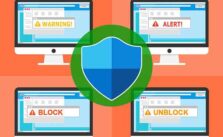
Брандмауэр Windows — это приложение, которое действует как фильтр для вашего ПК. Он сканирует информацию на веб-сайте, которая поступает в вашу систему, и потенциально блокирует размещенные на нем вредоносные файлы.
Иногда вы можете обнаружить, что некоторые программы не загружаются, и в конечном итоге обнаружите, что программа была заблокирована брандмауэром. Точно так же вы можете найти некоторые подозрительные программы на своем устройстве и, беспокоясь о том, что они могут повредить ваше устройство, вы решаете заблокировать программы через брандмауэр Защитника Windows.
Если вы не знаете, как это сделать, вот руководство о том, как блокировать или разблокировать программы в брандмауэре Защитника Windows.
Как заблокировать или разблокировать программы в брандмауэре Защитника Windows
Как работает межсетевой экран?
Существует три основных типа межсетевых экранов, которые каждая компания использует для защиты своих данных. Во-первых, они используют его, чтобы уберечь свои устройства от разрушительных элементов сети.
1. Фильтры пакетов: фильтры пакетов анализируют входящие и исходящие пакеты и соответственно контролируют их доступ к Интернету. Разрешает или блокирует пакет, сравнивая его свойства с заранее определенными критериями, такими как IP-адреса, номера портов и т. Д. Он лучше всего подходит для небольших сетей, где весь процесс подпадает под метод фильтрации пакетов. Но когда сеть расширяется, этот метод усложняется. Следует отметить, что этот метод межсетевого экрана не подходит для предотвращения всех атак. Он не может устранять проблемы на уровне приложений и атаки спуфинга.
2. Stateful Inspection: Stateful Inspection сохраняет надежную архитектуру межсетевого экрана, которую можно использовать для сквозной проверки потоков трафика. Этот тип защиты брандмауэром также называется динамической фильтрацией пакетов.
Эти сверхбыстрые межсетевые экраны анализируют заголовки пакетов и проверяют их статус, тем самым предоставляя прокси-сервисы для предотвращения неавторизованного трафика. Они более безопасны, чем фильтры пакетов, и используются на сетевом уровне Модель OSI.
3. Брандмауэр прокси-сервера — обеспечивает отличную безопасность сети за счет фильтрации сообщений на уровне приложений.
Вы получите ответ на блокировку и разблокировку программ, если узнаете роль брандмауэра Защитника Windows. Это может помешать некоторым программам подключиться к Интернету. Однако он не разрешит доступ к сети, если программа кажется подозрительной или ненужной.
Вновь установленное приложение вызовет сообщение с вопросом, будет ли приложение внесено в список исключений для брандмауэра Windows или нет.
Если вы нажмете «Да», для установленного приложения будет действовать исключение брандмауэра Windows. Если вы нажмете «Нет», каждый раз, когда система сканирует подозрительное содержимое в Интернете, брандмауэр Windows запрещает приложению подключаться к Интернету.
Как разрешить программу через брандмауэр Защитника Windows
1. Введите брандмауэр в меню поиска, затем щелкните Брандмауэр Защитника Windows.
2. Щелкните Разрешить приложение или функцию через брандмауэр Защитника Windows в левом меню.
3. Теперь нажмите кнопку «Изменить настройки».
4. Вы можете использовать кнопку «Разрешить другое приложение …» для просмотра программы, если нужного приложения или программы нет в списке.
5. После выбора желаемого приложения не забудьте поставить галочки напротив «Частное» и «Общедоступное».
6. Наконец, нажмите ОК.
Проще разрешить программу или функцию, чем заблокировать приложение или часть брандмауэра Windows.
Авторизация приложений или программ с помощью брандмауэра Windows
1. Нажмите Пуск, введите брандмауэр в строке поиска и выберите Брандмауэр Windows в результатах поиска.
2. Перейти к Разрешить программу или функцию через брандмауэр Windows (Или, если вы используете Windows 10, щелкните Разрешить приложение или функцию через брандмауэр Windows).
3. Теперь нажмите кнопку «Изменить настройки» и установите / снимите флажки рядом с названием приложения или программы.
Если вы хотите получить доступ к Интернету из дома или в офисе, выберите столбец «Частный». Если вы хотите получить доступ к Интернету в общественном месте, например в отеле или кафе, установите флажок в столбце «Общедоступное», чтобы подключиться через точку доступа или соединение Wi-Fi.
Как заблокировать все входящие программы в брандмауэре Windows
Блокировка всех входящих программ — самый безопасный вариант, если вы имеете дело с высокозащищенной информацией или транзакционными предприятиями. В таких ситуациях предпочтительно блокировать все входящие программы на вашем компьютере.
Сюда входят программы, разрешенные в вашем белом списке подключений. Таким образом, изучение того, как заблокировать программу через брандмауэр, поможет каждому поддерживать целостность и безопасность данных.
1. Нажмите Windows Key + S, чтобы отобразить поиск, затем введите брандмауэр в строке поиска и выберите Брандмауэр Windows в результатах поиска.
2. Теперь перейдите к настройке параметров.
3. В разделе «Параметры общедоступной сети» выберите «Блокировать все входящие подключения, включая подключения из списка разрешенных программ», а затем нажмите «ОК».
После этого эта функция по-прежнему позволяет отправлять и получать электронную почту, и вы даже можете просматривать Интернет, но другие соединения будут автоматически блокироваться брандмауэром.
Как заблокировать программу в брандмауэре Windows
Теперь давайте посмотрим, как лучше всего запретить приложению использовать сеть с помощью брандмауэра Windows. Даже если вам нужно, чтобы ваши приложения имели свободный доступ к сети, существует ряд обстоятельств, при которых вы можете захотеть запретить приложению доступ к сети. Давайте посмотрим, как запретить приложению доступ к локальной сети и Интернету. В этой статье показано, как заблокировать программу на брандмауэре:
Действия по блокировке программы в брандмауэре Защитника Windows
1. Нажмите Windows Key + S, чтобы отобразить поиск, затем введите брандмауэр в строке поиска и выберите Брандмауэр Windows в результатах поиска.
2. Нажмите «Дополнительные настройки» в левом меню.
3. В левой части панели навигации выберите параметр «Правила для исходящего трафика».
4. Теперь в крайнем правом меню щелкните «Новое правило» в разделе «Действия».
5. В мастере создания правила для исходящего трафика обратите внимание на то, что программа включена, нажмите кнопку «Далее».
6. Затем на экране «Программа» выберите параметр «Путь к программе», затем нажмите кнопку «Обзор» и перейдите по пути к программе, которую необходимо заблокировать.
Примечание. В этом примере мы заблокируем доступ Firefox к Интернету. Вы можете выбрать любую программу, которую хотите заблокировать.
7. Убедившись в правильности пути к файлу после внесения изменений, упомянутых выше, вы, наконец, можете нажать кнопку «Далее».
8. Появится экран действий. Щелкните Заблокировать соединение и продолжите, нажав Далее.
9. Несколько правил появятся на экране профиля, и вам нужно будет выбрать применимые правила. Ниже описаны три варианта:
- Домен: это правило применяется, когда компьютер подключен к корпоративному домену.
- Частный: это правило применяется, когда ваш компьютер подключен к любой частной сети дома или в любой бизнес-среде.
- Общедоступный: когда ваш компьютер подключен к общедоступной сети в отеле или в общественной среде, применяется это правило.
Например, когда вы подключены к сети в кафе (общедоступная среда), вам нужно выбрать опцию Public. Когда вы подключены к сети дома / на работе (в частной среде), вы должны выбрать опцию «Частная».
Если вы не знаете, какую сеть используете, выберите все поля, это заблокирует подключение приложения ко всем сетям ; после выбора нужной сети нажмите Далее.
10. И последнее, но не менее важное: назовите свое правило. Мы рекомендуем вам использовать уникальное имя, чтобы вы могли перезвонить позже. Когда закончите, нажмите кнопку «Готово».
Вы увидите, что новое правило добавлено в верхнюю часть исходящих правил. Если ваша основная мотивация — это просто общий блок, процедура на этом заканчивается. Если вам нужно уточнить разработанное вами правило, дважды щелкните запись и внесите нужные изменения.